1. 什么是CSS?
CSS:
- 称为 Cascading Style Sheet 层叠级联样式表
- CSS 在三者中的一个核心作用:表现层(美化网页)
- 美化:字体、颜色、边距、高度、宽度、背景图片、网页定位、网页浮动
浏览器中元素(一般点击F12或者点击开发人员工具打开):

1.1. 发展史:
- CSS 1.0 :只能美化基础样式,例如:加粗
- CSS 2.0 :融入了 DIV(块)+ CSS,提出了 CSS 与 HTML 分离的思想,网页变得简单,利于 SEO(搜索引擎优化)
- CSS 2.1 :融入了浮动,定位
- CSS 3.0 :加入了圆角,阴影,动画…,涉及到了浏览器的兼容性
1.2. CSS 的优势
- 内容和表现分离
- 网页结构表现统一,可以实现复用
- 样式十分的丰富
- 建立使用独立于 html 的 css 文件
- 利用 SEO ,容易被搜索引擎收录!
2. CSS怎么用(快速入门)
在 CSS 中,注释格式:/* CSS注释 */
2.1. 快速入门 <style> 标签
<style>
选择器 {
声明1;
声明2;
声明3;
}
</style>2.1.1. css 在 html 文件中编写(不推荐,但是在练习中省事)
- 没有美化:

<head>
<meta charset="UTF-8">
<title>index</title>
</head>
<body>
<h1>我是标题</h1>
</body>- 美化后:

<head>
<meta charset="UTF-8">
<title>index</title>
<!--规范,<style> 可以编写 CSS 代码-->
<!--此时h1就是一个选择器 -->
<style>
h1 {
color: red;
}
</style>
</head>
<body>
<h1>我是标题</h1>
</body>2.1.2. css 与 html 分开写,外部引入 css 文件
- style 标签不用写在 head 标签里面的

那么如何将 css 文件和 html 文件 联系起来呢?
答:通过 <link rel="stylesheet" href="./css/style.css">
- 效果:

<head>
<meta charset="UTF-8">
<title>index</title>
<!--导入 css 文件,<link> 标签-->
<link rel="stylesheet" href="./css/style.css">
</head>
<body>
<h1>我是标题</h1>
</body>2.2. CSS 的三种导入方式
2.2.1. 行内样式
不符合 html 与 css 分离原则,偷懒使用
一般应用于网页已经基本完善好,某个地方要新增单独配置样式
<!--行内样式,在标签元素中,编写一个 style 属性,编写样式即可-->
<h1 style="color: red">一级标签</h1>
2.2.2. 内部样式
在 <head></head>中编写的 css 样式
<head>
<meta charset="UTF-8">
<title>Title</title>
<!--内部样式-->
<style>
h1{
color: green;
}
</style>
</head>
<body>
<h1>一级标签</h1>
</body>
2.2.3. 外部样式
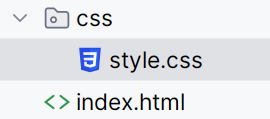
在 <head></head>中通过 link 标签导入 css 文件
h1{
color:yellow;
}<head>
<meta charset="UTF-8">
<title>Title</title>
<!--外部样式-->
<link rel="stylesheet" href="./css/style.css">
</head>
<body>
<h1>一级标签</h1>
</body>
2.2.4. 优先级问题
优先级问题:
- 行内样式,优先级最高
- 内部样式和外部样式,谁离选择器元素近,优先谁
总的来讲,就是遵循就近原则
<head>
<!--内部样式-->
<style>
h1{
color: green;
}
</style>
<!--外部样式-->
<link rel="stylesheet" href="./css/style.css">
<!--内部样式和外部样式,谁在下面,谁的优先级最高-->
</head>
<body>
<!--行内样式,在标签元素中,编写一个 style 属性,编写样式即可-->
<!--优先级最高-->
<h1 style="color: red">一级标签</h1>
</body>2.2.5. 拓展:外部样式的两种写法
- 链接式:
<!--外部样式-->
<link rel="stylesheet" href="./css/style.css">- 导入式:CSS 2.1 特有的
<style>
@import url("css/style.css");
</style>二者的区别:
- link是HTML标签,可以加载CSS文件,也可以定义RSS、rel等属性;import是CSS语法,只能加载CSS文件。
- link引入的CSS会和HTML同时加载;import引入的CSS会在页面加载完毕后加载。
- link可以被DOM操作,修改样式;import不可以被DOM操作。
- link的优先级高于import。
3. CSS选择器(重点+难点)
选择器的作用:选择页面上的某一个或者某一类元素
3.1. 基本选择器
3.1.1. 标签选择器
- 弊端:会选择所有的相同标签,修改其样式
- 下面两个 h1 标签,如果想让它一个红一个绿,标签选择器是做不到的
<head>
<meta charset="UTF-8">
<title>Title</title>
<style>
/*标签选择器,会选择到网页上,所有相同的标签*/
h1{
color: green;
}
p{
font-size: 60px;
}
</style>
</head>
<body>
<!--最基本的得有一个标签-->
<h1>学java</h1>
<h1>学CSS标签选择器</h1>
<p>夕落</p>
</body>
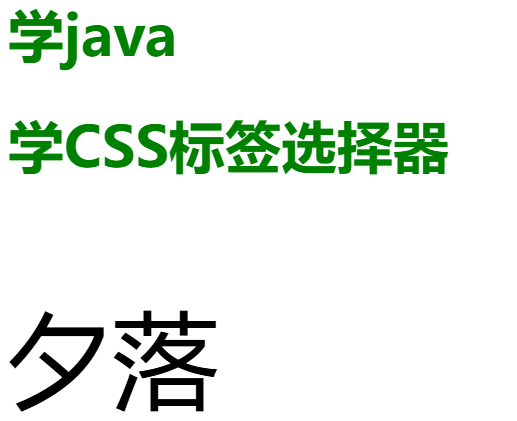
3.1.2. 类选择器 class
- 好处:
- 可以跨标签使用
- 可以多个标签归类,是同一个class
<head>
<meta charset="UTF-8">
<title>Title</title>
<style>
/*需要借助属性 class */
/*使用方法:.class的名称{} */
.a{
color: #cc3636;
}
.b{
color: #ab15bd;
}
</style>
</head>
<body>
<h1 class="a">标题1</h1>
<h1 class="b">标题2</h1>
<h1 class="b">标题3</h1>
<p class="a">p标签</p>
</body>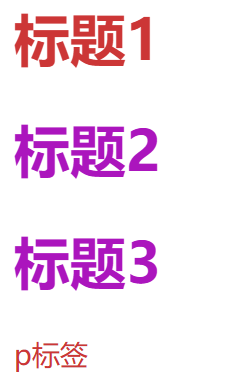
3.1.3. id 选择器
使用id选择器时,要注意:
- id 全局唯一,否则报错(针对与js,详情见随风丶逆风的文章)
-
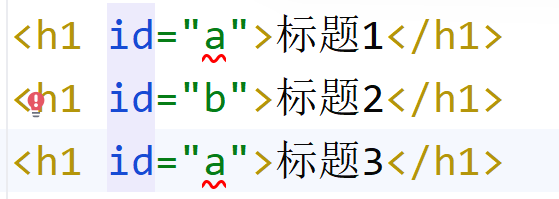
<head>
<meta charset="UTF-8">
<title>Title</title>
<style>
/*格式:#id名称{}*/
#a{
color: blue;
}
</style>
</head>
<body>
<h1 id="a">标题1</h1>
<h1 id="b">标题2</h1>
<h1>标题3</h1>
</body>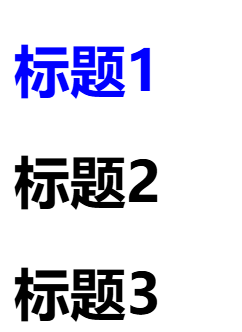
3.1.4. 三个基本选择器的优先级问题
- id选择器 > class 选择器 > 标签选择器
<head>
<meta charset="UTF-8">
<title>Title</title>
<style>
#a{
color: blue;
}
.b{
color: #cc3636;
}
</style>
</head>
<body>
<h1 class="b" id="a">标题1</h1>
<h1 class="b">标题2</h1>
<h1>标题3</h1>
</body>
3.2. 层次选择器
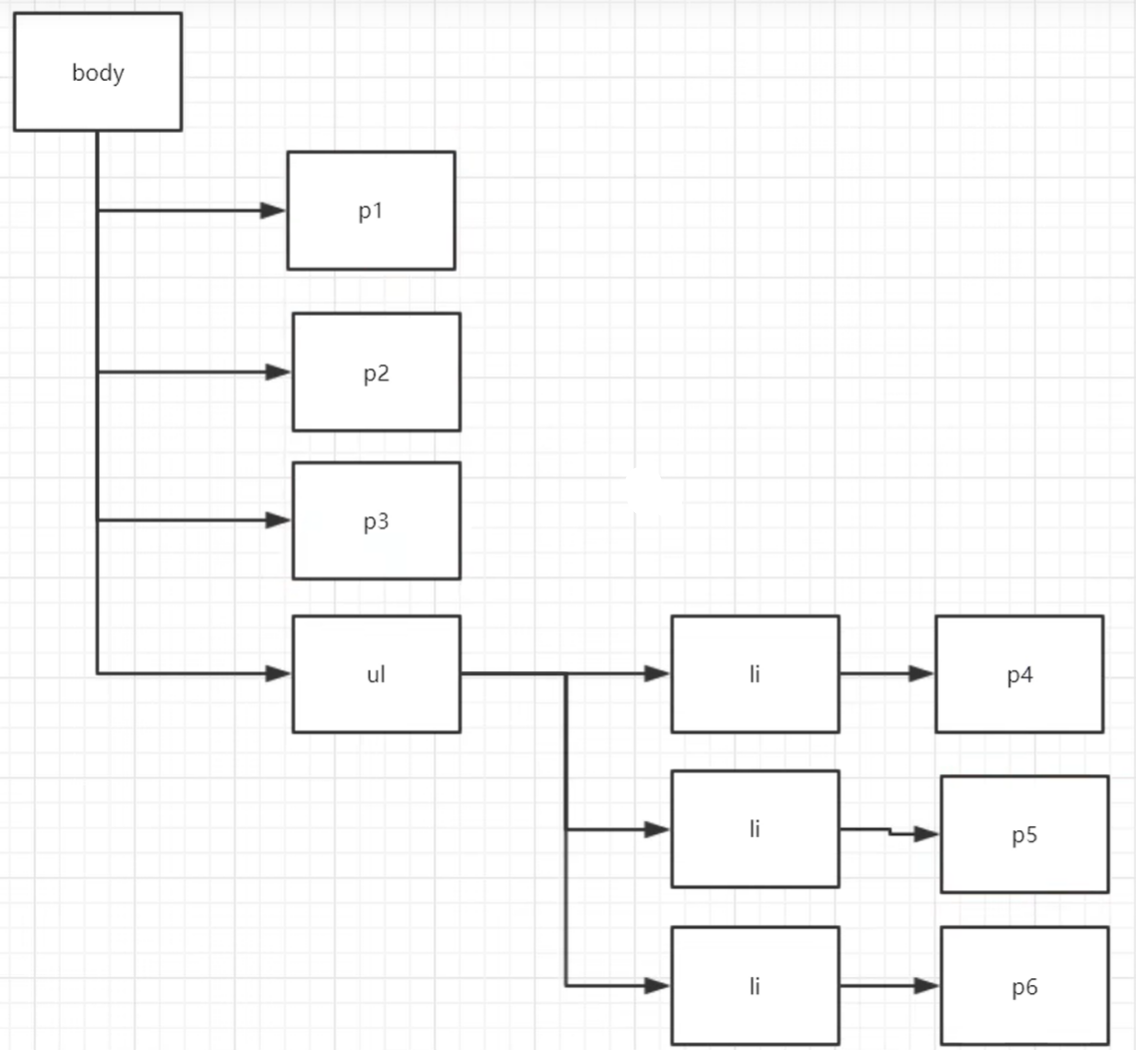
3.2.1. 后代选择器:在某个元素后面的所有
对于 body 后代有:p1~p6,ul,li
选择器格式:body p{ }
<head>
<meta charset="UTF-8">
<title>Title</title>
<style>
/*后代选择器*/
body p{
background-color: #cc3636;
}
</style>
</head>
<body>
<p>p1</p>
<p>p2</p>
<p>p3</p>
<ul>
<li><p>p4</p></li>
<li><p>p5</p></li>
<li><p>p6</p></li>
</ul>
</body>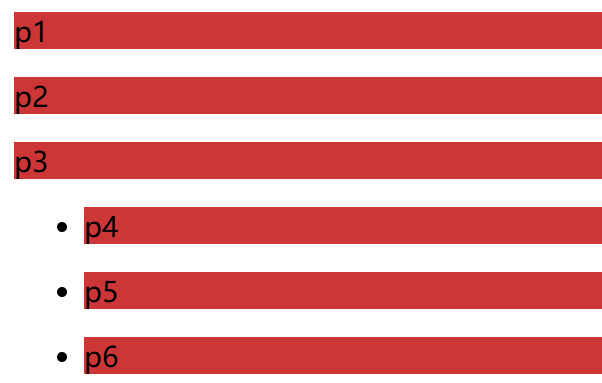
3.2.2. 子选择器:当前元素的下一代元素
对于 body 的子代有:p1~p3,ul
格式:body>p{ }
<head>
<meta charset="UTF-8">
<title>Title</title>
<style>
/*子选择器*/
body>p{
background-color: #cc3636;
}
</style>
</head>
<body>
<p>p1</p>
<p>p2</p>
<p>p3</p>
<ul>
<li><p>p4</p></li>
<li><p>p5</p></li>
<li><p>p6</p></li>
</ul>
</body>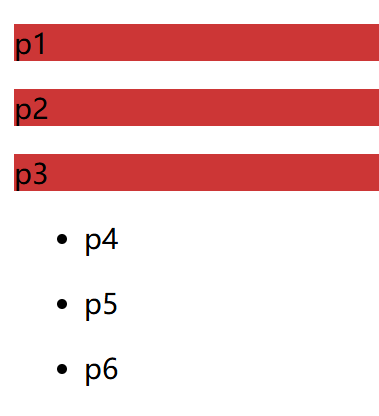
3.2.3. 相邻兄弟选择器
选中和元素 a 相邻且处于下方的元素 p,进行样式修改,a不生效
格式:.a + p { }
<head>
<meta charset="UTF-8">
<title>Title</title>
<style>
/*相邻兄弟选择器*/
.a + p{
background-color: #cc3636;
}
</style>
</head>
<body>
<p>p0</p>
<p class="a">p1</p>
<p>p2</p>
<p>p3</p>
<ul>
<li><p>p4</p></li>
<li><p>p5</p></li>
<li><p>p6</p></li>
</ul>
</body>
<!--如果是这种写法,效果见图2-->
<p>p0</p>
<p class="a">p1</p>
<ul>
<li><p>p4</p></li>
<li><p>p5</p></li>
<li><p>p6</p></li>
</ul>
<p>p2</p>
<p>p3</p>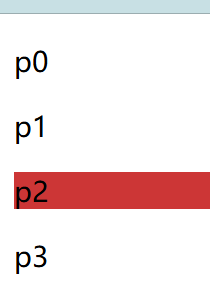
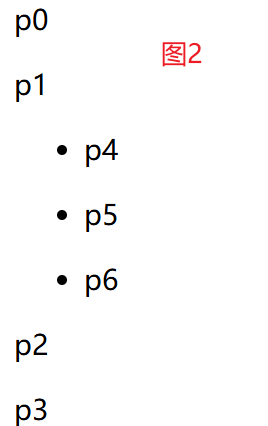
3.2.4. 通用选择器
选中和元素 a 同代的下方所有的元素 p ,进行样式修改,a不生效
格式:.a~p{ }
<head>
<meta charset="UTF-8">
<title>Title</title>
<style>
/*通用选择器*/
.a~p{
background-color: #cc3636;
}
</style>
</head>
<body>
<p>p0</p>
<p class="a">p1</p>
<p>p2</p>
<ul>
<li><p>p4</p></li>
<li><p>p5</p></li>
<li><p>p6</p></li>
</ul>
<p>p3</p>
</body>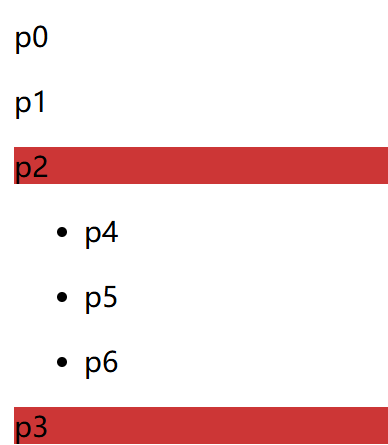
3.3. 结构伪类选择器
3.3.1. 定位父元素,选取其子类中的目标元素
<head>
<meta charset="UTF-8">
<title>index</title>
<!--该环境不使用 class选择器,id选择器-->
<style>
/*选中ul第一个子元素*/
ul li:first-child{
background-color: #ab15bd;
}
/*选中ul最后一个子元素*/
ul li:last-child{
background-color: #0000f3;
}
</style>
</head>
<body>
<p>p1</p>
<p>p2</p>
<p>p3</p>
<ul>
<li>li1</li>
<li>li2</li>
<li>li3</li>
</ul>
</body>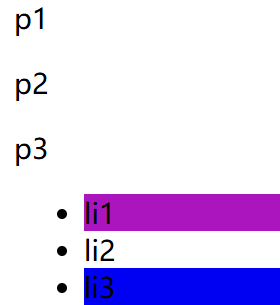
3.3.2. 定位父类下某个元素,如果是目标元素,则生效
<head>
<meta charset="UTF-8">
<title>index</title>
<!--该环境不使用 class选择器,id选择器-->
<style>
/*选中目标元素p,定位到父元素,数字代表第几个元素*/
/*如果是目标元素p生效,反之不生效*/
p:nth-child(1){
background-color: #ab15bd;
}
/*这个效果见图二*/
p:nth-child(2){
background-color: #ab15bd;
}
</style>
</head>
<body>
<h1>h1</h1>
<p>p1</p>
<p>p2</p>
<p>p3</p>
<ul>
<li>li1</li>
<li>li2</li>
<li>li3</li>
</ul>
</body>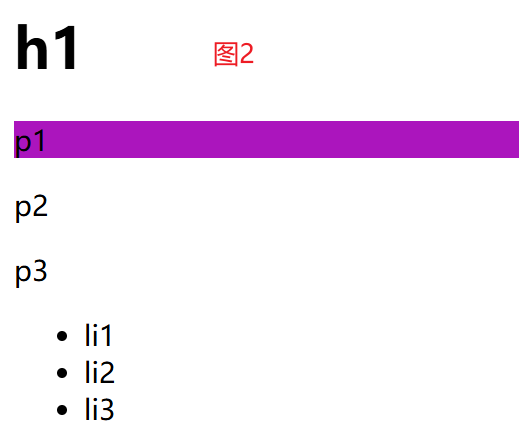
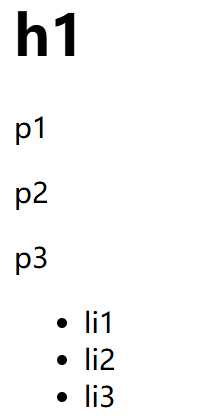
3.3.3. 定位父类下的指定元素且指定位置
<head>
<meta charset="UTF-8">
<title>index</title>
<!--该环境不使用 class选择器,id选择器-->
<style>
/*对于p元素,先找父类 body,再找处于第一位的 p 元素(相对于其他 p 元素,处于第一位)*/
p:nth-of-type(1){
background-color: yellow;
}
</style>
</head>
<body>
<h1>h1</h1>
<p>p1</p>
<p>p2</p>
<p>p3</p>
<ul>
<li>li1</li>
<li>li2</li>
<li>li3</li>
</ul>
</body>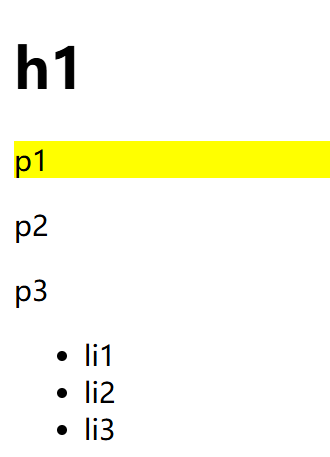
3.4. 属性选择器(常用)
- 相当于将 id 选择器和 class 选择器结合起来
标签名 [ 属性 = 属性值(可以使用正则) ]{ }
- = 绝对匹配
- *=模糊匹配
- ^=匹配以xxx开头
- ¥=匹配以xxx结尾
<head>
<meta charset="UTF-8">
<title>Title</title>
<style>
/*后代选择器:对a标签做一些修改*/
.demo a{
float: left;/*设置左浮动*/
display: block;/*将a元素,设置成块级元素*/
height: 50px;/*高度*/
width: 50px;/*宽度*/
border-radius: 10px;/*圆角*/
background: blue;/*背景颜色*/
text-align: center;/*文字对齐方式:左右居中*/
text-decoration: none;/*文字下划线取消*/
color: gainsboro;/*文字颜色*/
font: bold 20px/50px Arial;/*设置粗体、字号为20像素、行高为50像素,字体为Arial*/
margin-right: 5px;/*每个元素向右偏移*/
}
</style>
</head>
<body>
<p class="demo">
<a href="https://www.baidu.com" class="links item first" id="first">1</a>
<a href="" class="links item active" target="_blank" title="test">2</a>
<a href="images/123.html" class="links item" id="item">3</a>
<a href="images/123.png" class="links item">4</a>
<a href="images/123.jpg" class="links item">5</a>
<a href="abc">6</a>
<a href="/a.pdf">7</a>
<a href="/abc.pdf">8</a>
<a href="abc.doc">9</a>
<a href="adcd.doc" class="links item">10</a>
</p>
</body>
3.4.1. id属性选择器
3.4.1.1. 格式:标签[id属性]{ }
作用:将标签中带有id属性的标签全部选中
a[id]{
background: yellow;
}
3.4.1.2. 格式:标签[id属性=id属性值]{ }
作用:将标签中的目标id所在标签选中
a[id=first]{
background: red;
}
3.4.2. class属性选择器
3.4.2.1. 绝对匹配:标签[class="xxx"]{ }
a[class="links item first"]{
background: #17c713;
}
3.4.2.2. 模糊匹配:标签[class*="xx"]{ }
a[class*="links"]{
background: #17c713;
}
3.4.3. href属性选择器
3.4.3.1. 匹配开头的属性值
a[href^="https"]{
background: #cc3636;
}
3.4.3.2. 匹配末尾的属性值
a[href$="pdf"]{
background: #d407e5;
}
4. 美化网页(文字、阴影、超链接、列表、渐变……)
4.1. 为什么要美化网页?
- 有效的传递页面信息
- 美化页面,页面漂亮,吸引用户
- 凸显页面的主题
- 提高用户体验
4.2. span 标签
约定俗成:重点要突出的字,使用 span 包含起来
<head>
<meta charset="UTF-8">
<title>Title</title>
<style>
#title1{
font-size: 50px;
}
</style>
</head>
<body>
<!--本身没有突出-->
欢迎学习java
<br/>
<!--将重点使用 span 标签括起来-->
欢迎学习<span id="title1">java</span>
</body>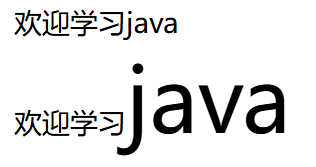
4.3. 字体样式
font: italic small-caps bold 20px Arial, sans-serif;/*例子*/4.3.1. 分别设置字体属性(常用)
font-family: /*设置字体类型*/
color: /*字体颜色*/
font-size: /*设置字体大小*/
font-weight: /*设置字体粗细*/
font-style:/*控制字体的倾斜效果*/4.4. 文本样式
4.4.1. 颜色:color --> 单词,#000000,rgba
color:red;/*用单词设置颜色*/
color:#000000;
color:rgb(0,0,0,0.5);/*RGBA,其中0.5(范围0~1),设置颜色的深浅*/4.4.2. 文本对齐方式、首行缩进
text-align: center;/*默认左对齐,当前居中,也可以设置右对齐*/
text-indent: 2em;/*首行缩进:em代表字符,px代表像素点*/4.4.3. 行高
<head>
<meta charset="UTF-8">
<title>Title</title>
<style>
.p1{
line-height: 100px;
}
</style>
</head>
<body>
<p class="p1">123123123</p>
<p>abcde</p>
</body>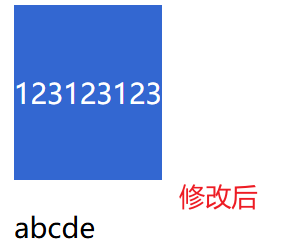
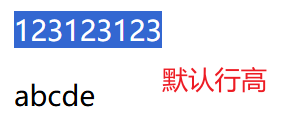
4.4.4. 划线
text-decoration: overline;/*上划线*/
text-decoration: line-through;/*中划线*/
text-decoration: underline;/*下划线*/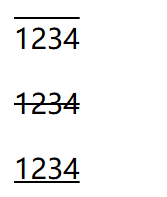
4.4.5. 文字与图片居中
<head>
<meta charset="UTF-8">
<title>Title</title>
<style>
/*水平对齐,参照物:a,b*/
img, span {
vertical-align: middle;
}
</style>
</head>
<body>
<img src="resource/image/1.png" width="50px" height="50px">
<span>123123123123</span>
</body>对齐前:
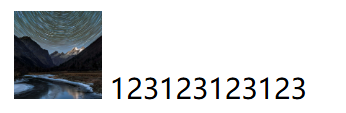
对齐后:
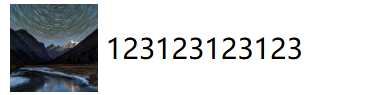
4.4.6. 文本阴影
#pa1{
text-shadow: 5px 5px 5px yellow;
}
<p><a href="a1" id="pa1">星空</a></p>
4.5. 超链接伪类
<head>
<meta charset="UTF-8">
<title>Title</title>
<style>
a{
text-decoration: none;/*去除下划线*/
color:#000000;/*修改颜色*/
}
/*==========================以下是超链接伪类=========================*/
/*鼠标悬浮响应*/
a:hover{
color: orange;
}
/*鼠标摁住响应:激活响应颜色*/
a:active{
color: green;
}
/*==================================================================*/
</style>
</head>
<body>
<a href="a1">
<img src="resource/image/1.png" width="50px" height="50px">
</a>
<p><a href="a1">图片1</a></p>
<p><a href="a1">星空</a></p>
<p><a href="a1">$1.00</a></p>
</body>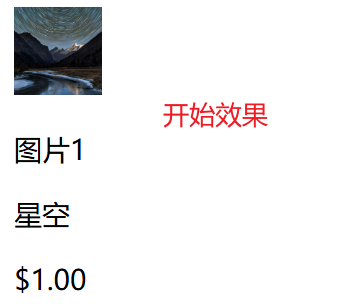
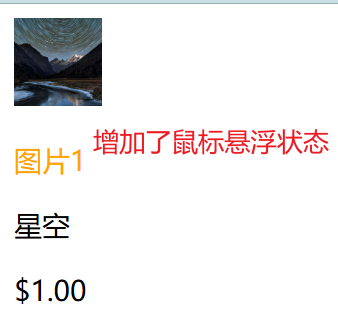
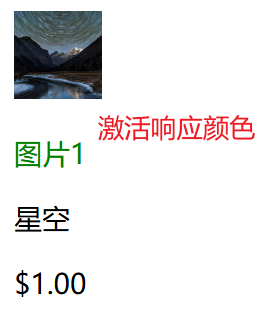
4.6. 列表
<div id="nav">
<h2 class="title">全部商品分类</h2>
<ul>
<li><a href="#">图书</a> <a href="#">音像</a> <a href="#">数字商品</a></li>
<li><a href="#">家用电器</a> <a href="#">手机</a> <a href="#">数码</a></li>
<li><a href="#">电脑</a> <a href="#">办公</a></li>
<li><a href="#">家居</a> <a href="#">家装</a> <a href="#">厨具</a></li>
<li><a href="#">服饰鞋帽</a> <a href="#">个护化妆</a></li>
<li><a href="#">礼品箱包</a> <a href="#">钟表</a> <a href="#">珠宝</a></li>
<li><a href="#">食品饮料</a> <a href="#">保健食品</a></li>
<li><a href="#">彩票</a> <a href="#">旅行</a> <a href="#">充值</a> <a href="#">票务</a></li>
</ul>
</div>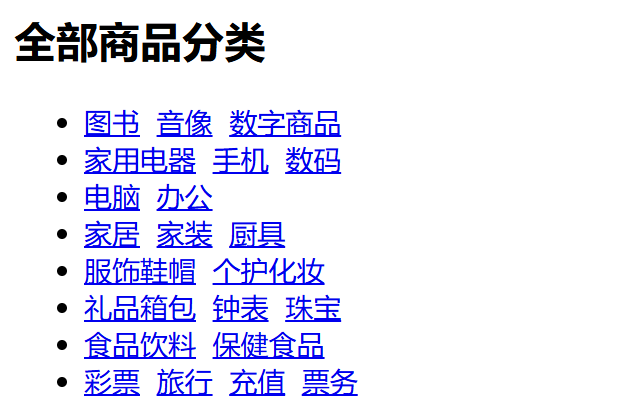
#nav{
width: 300px;
background: rgba(121, 121, 121, 0.3);
}
.title{
font-size: 18px;/*字体大小*/
font-weight: bold;/*设置粗体*/
text-indent: 1em;/*1个字体的缩进*/
line-height: 35px;/*行高*/
background: #cc3636;
}
ul {
}
/* 选中所有的ul li*/
ul li{
height: 30px ;/*设置行高*/
list-style: none;/*设置无序列表样式,这里是把·去掉*/
text-indent: 1em;/*文字缩进*/
}
a{
text-decoration: none;
font-size: 14px;
color: #000;
}
a:hover{
color: orangered;
text-decoration: underline;
}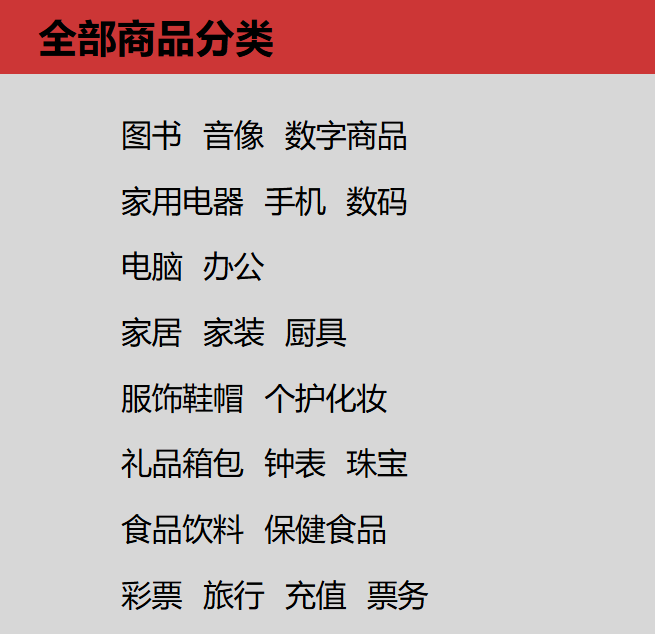
4.7. 背景 background
<head>
<meta charset="UTF-8">
<title>Title</title>
<style>
div{
width: 600px;
height: 300px;
/*默认全部平铺 repeat */
background-image: url("../../resource/image/4.png");
border: 1px solid red ;/*边框:粗细 样式 颜色*/
}
.div1{
/*横着平铺*/
background-repeat: repeat-x;
}
.div2{
/*竖着平铺*/
background-repeat: repeat-y;
}
.div3{
/*不平铺*/
background-repeat: no-repeat;
/*设置背景位置*/
background-position: 200px 30px;
}
</style>
</head>
<body>
<div class="div1"></div>
<div class="div2"></div>
<div class="div3"></div>
</body>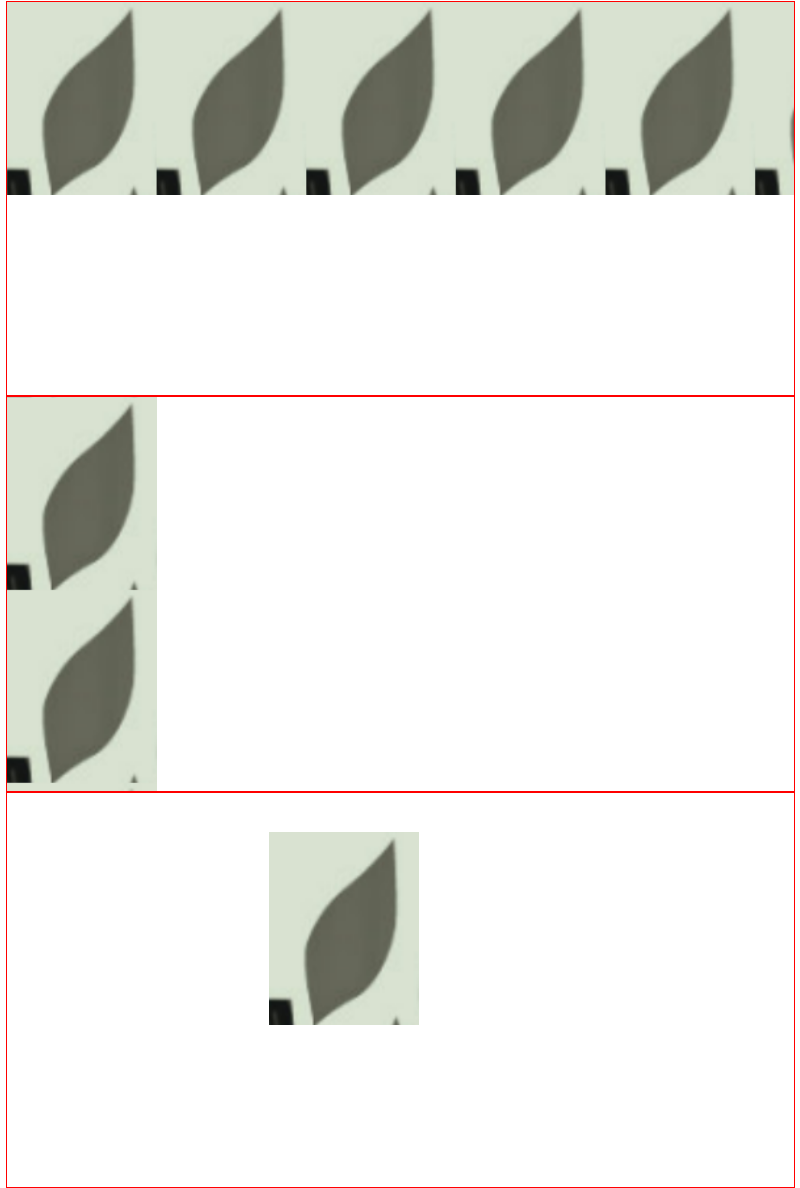
4.8. 渐变
background-image: linear-gradient(19deg, #21d4fd 0%, #b721ff 100%);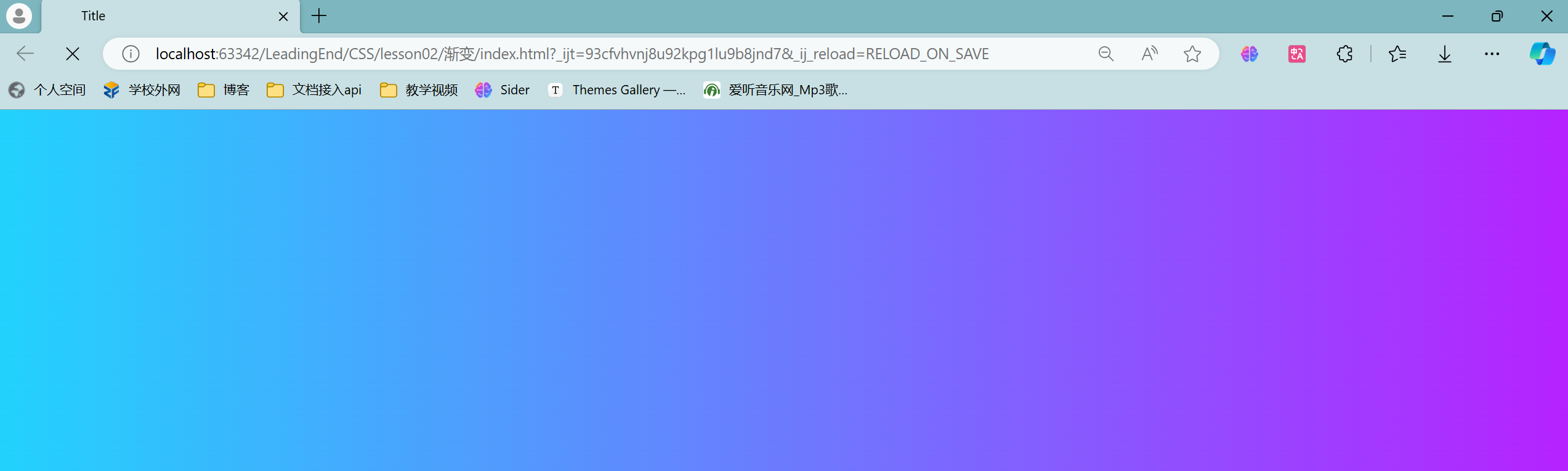
5. 盒子模型
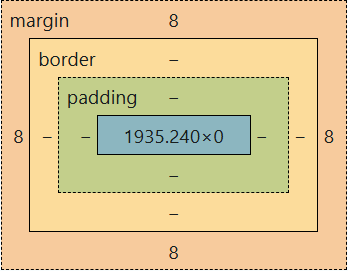
- margin:外边距
- margin所在区域,它会控制两个元素之间的距离(a.margin+b.margin=ab元素之间的距离)
- padding:内边距
- 内容到边框的距离,通常是从边框左上角开始计算
- border:边框
- 边框 border: 粗细,样式,颜色;
5.1. 盒子模型大小计算
外边距+内边距+边框+内容所占的范围
6. 浮动:脱离标准文档流的方式
6.1. 标准文档流
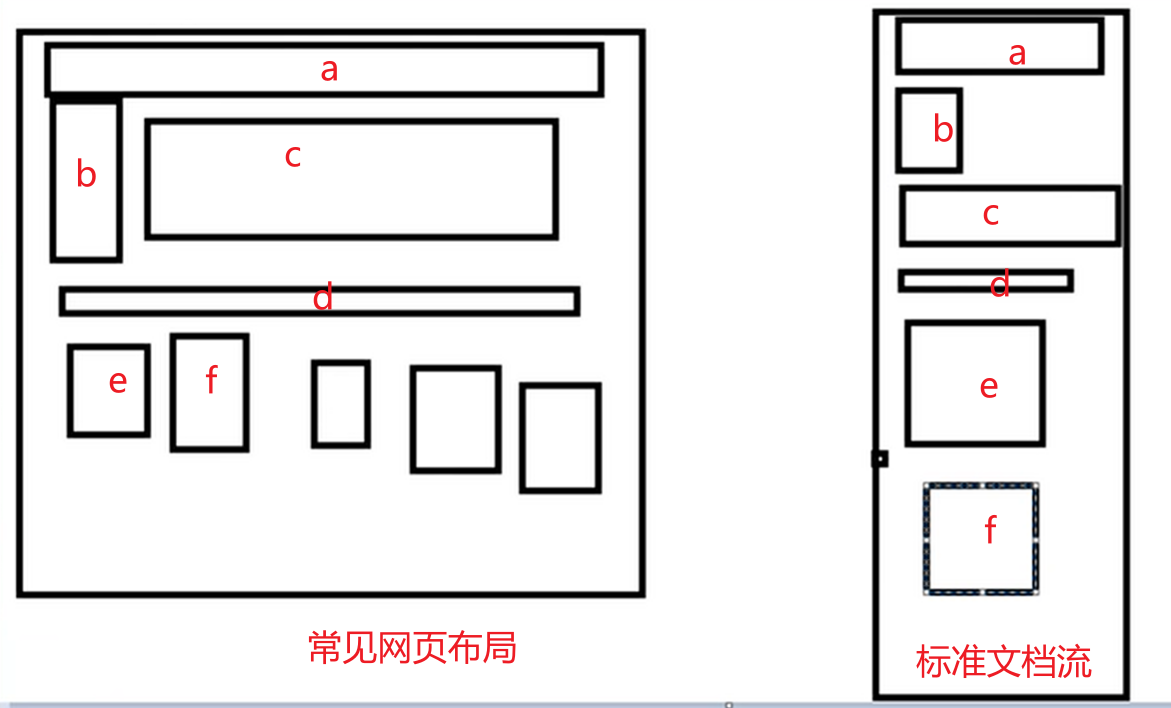
标准文档流:指的是元素排版布局过程中,元素会默认自动从左往右,从上往下的流式排列方式。前面内容发生了变化,后面的内容位置也会随着发生变化。
6.2. display:一种实现行内元素排列的方式
<head>
<meta charset="UTF-8">
<title>Title</title>
<style>
div{
width: 100px;
height: 100px;
border: 1px solid red;
}
span{
width: 100px;
height: 100px;
border: 1px solid red;
}
</style>
</head>
<body>
<div>div块级元素a</div><span>span行内元素b</span><div>div块级元素c</div><span>span行内元素d</span>
</body>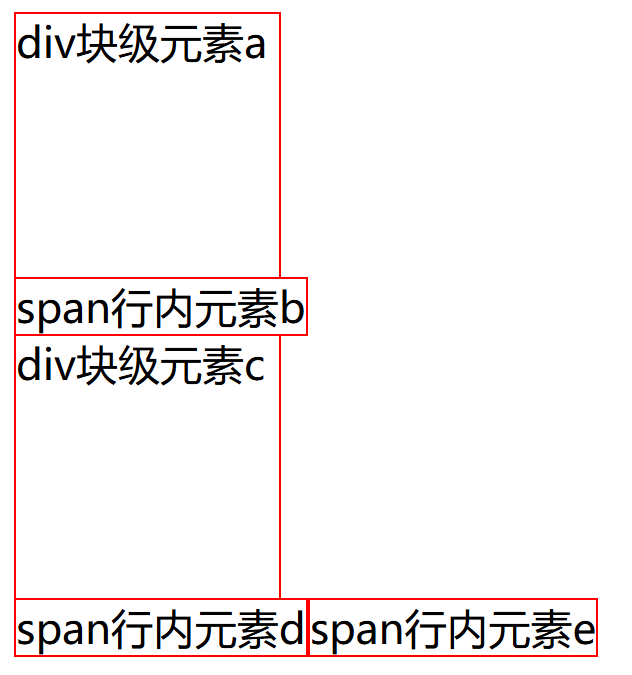
6.2.1. block 块元素
.e{
display: block;
}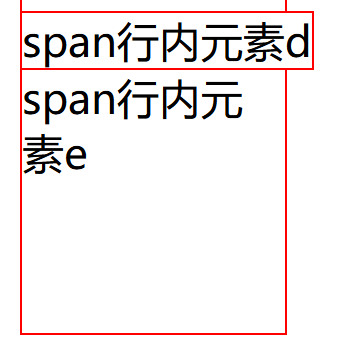
6.2.2. inline 行内元素
.c{
display: inline;
}
6.2.3. inline-block 是块元素,但是可以内联,在同一行
.c{
display: inline-block;
}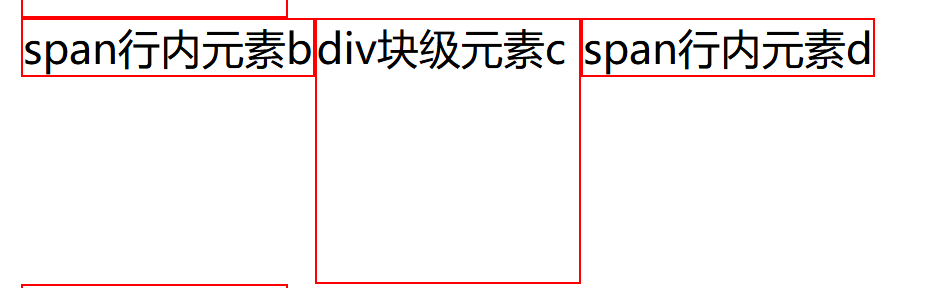
6.2.4. none 消失,网页上看不见(源码里存在)
.a{
display: none;
}
6.3. float 浮动(常用)
<head>
<meta charset="UTF-8">
<title>Title</title>
<link rel="stylesheet" href="css/style.css">
</head>
<body>
<div class="box">
<div class="a">
<img src="../resource/image/1.png" width=" 50px" height="150px">
</div>
<div class="b">
<img src="../resource/image/2.png" width=" 50px" height="50px">
</div>
<div class="c">
<img src="../resource/image/3.png" width=" 50px" height="50px">
</div>
<div class="d">浮动的盒子可以向左浮动,也可以向右浮动,直到它的外边缘碰到包含框或者另一个浮动的盒子</div>
</div>
</body>div{
margin: 10px;
padding: 5px;
}
.box{
border: 1px solid red;
display: inline-block;
}
.a{
border: 1px solid #243fcb;
display: inline-block;
}
.b {
border: 1px solid #57117c;
display: inline-block;
}
.c{
border: 1px solid #568325;
display: inline-block;
}
.d{
border: 1px dashed #d6e321;
font-size: 12px;
line-height: 23px;
display: inline-block;
}6.3.1. 左右浮动
.a{
border: 1px solid #243fcb;
display: inline-block;
float: right;/*右浮*/
}
.c{
border: 1px solid #568325;
display: inline-block;
float: left;/*左浮*/
}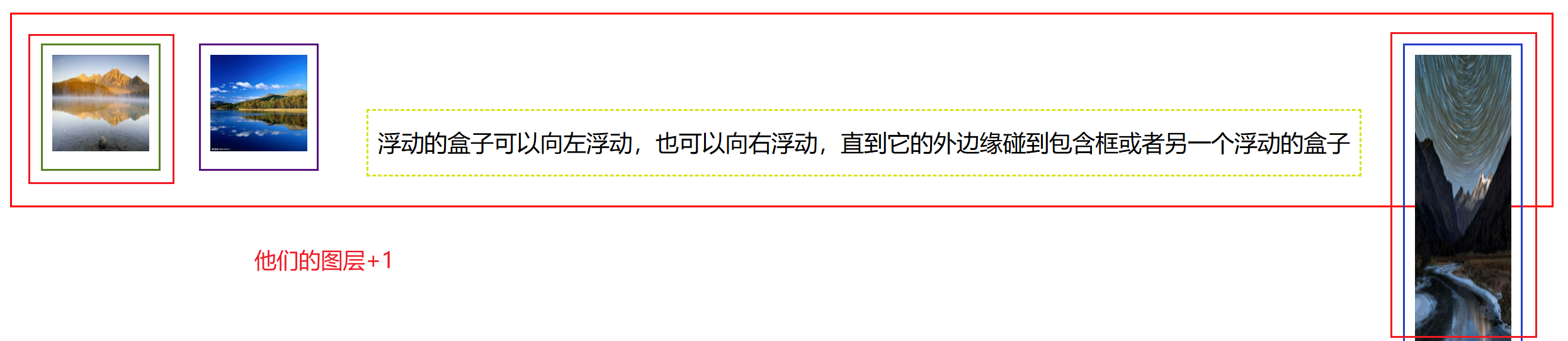
当网页大小变化时,他们的位置也会改变
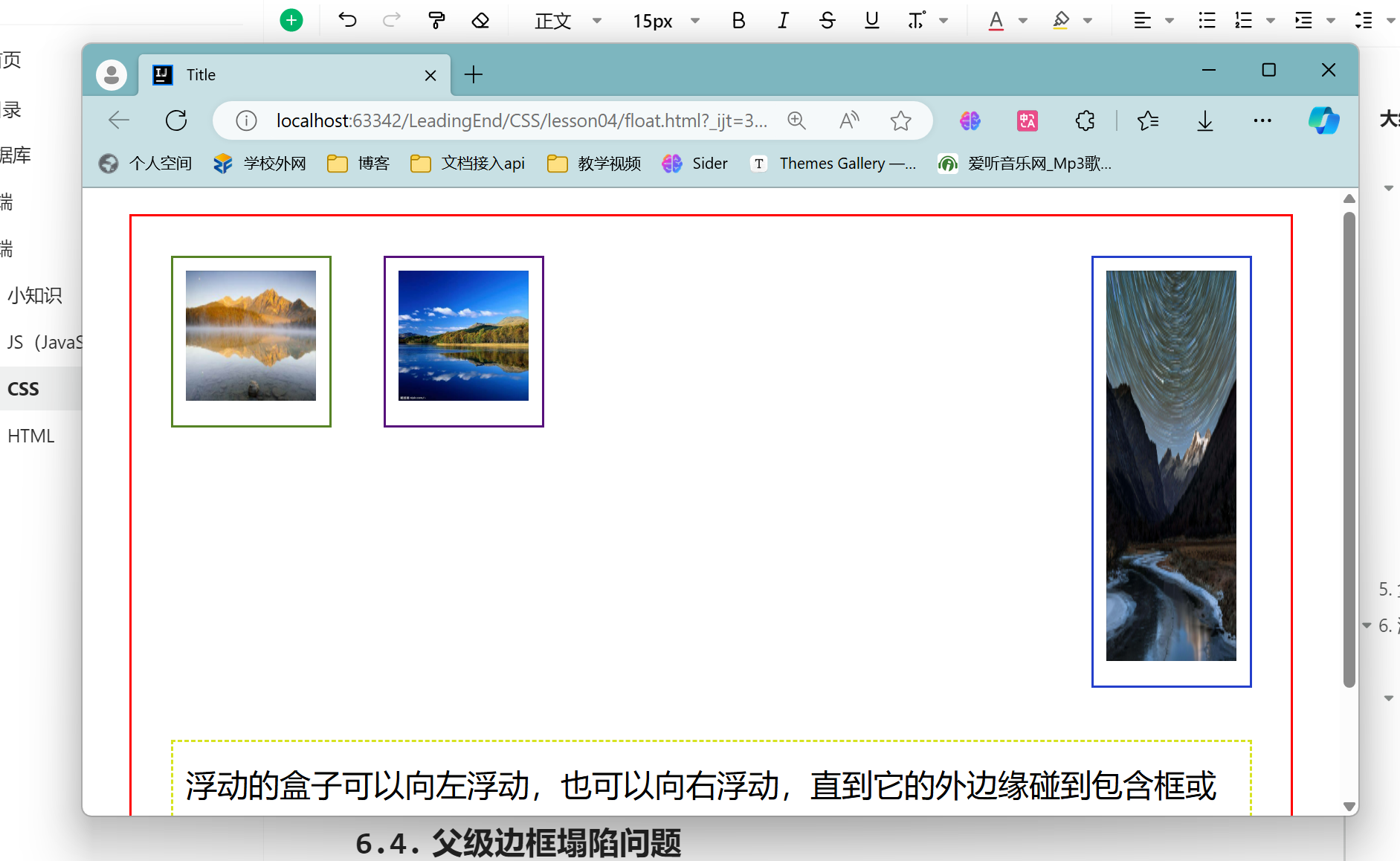
6.4. 父级边框塌陷问题
在使用 float 浮动的时候,会引起父级边框塌陷问题,有以下的解决方法
.a{
border: 1px solid #243fcb;
display: inline-block;
float: right;
}
.b {
border: 1px solid #57117c;
display: inline-block;
float: left;
}
.c{
border: 1px solid #568325;
display: inline-block;
float: left;
}
.d{
border: 1px dashed #d6e321;
font-size: 12px;
line-height: 23px;
display: inline-block;
float: right;
}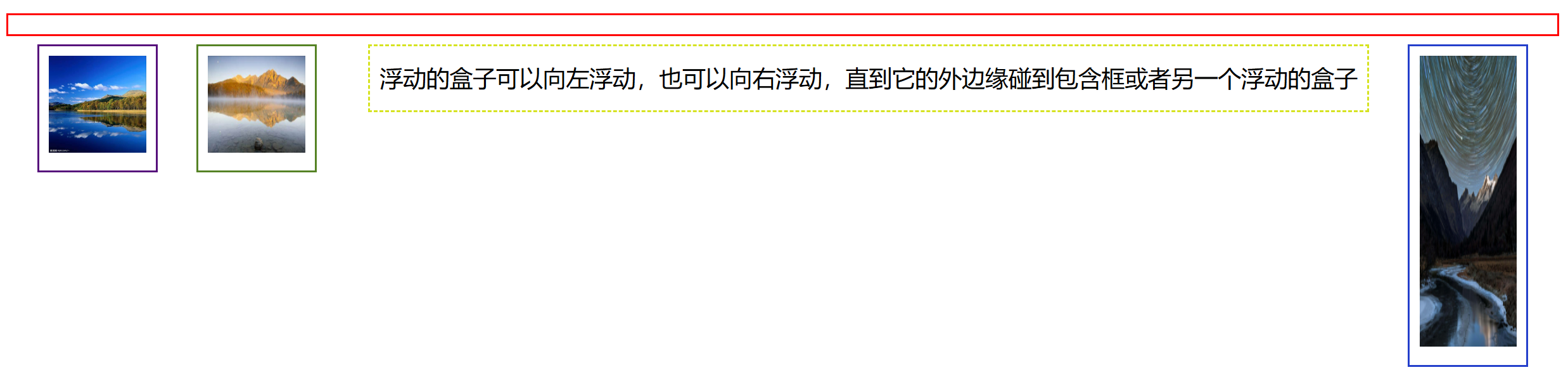
6.4.1. 增加父级高度
理论上将只要父级的宽高无限大,就不会出现该问题,但是实际开发中,我们会将它取得恰到好处
.box{
border: 1px solid red;
height: 200px;
}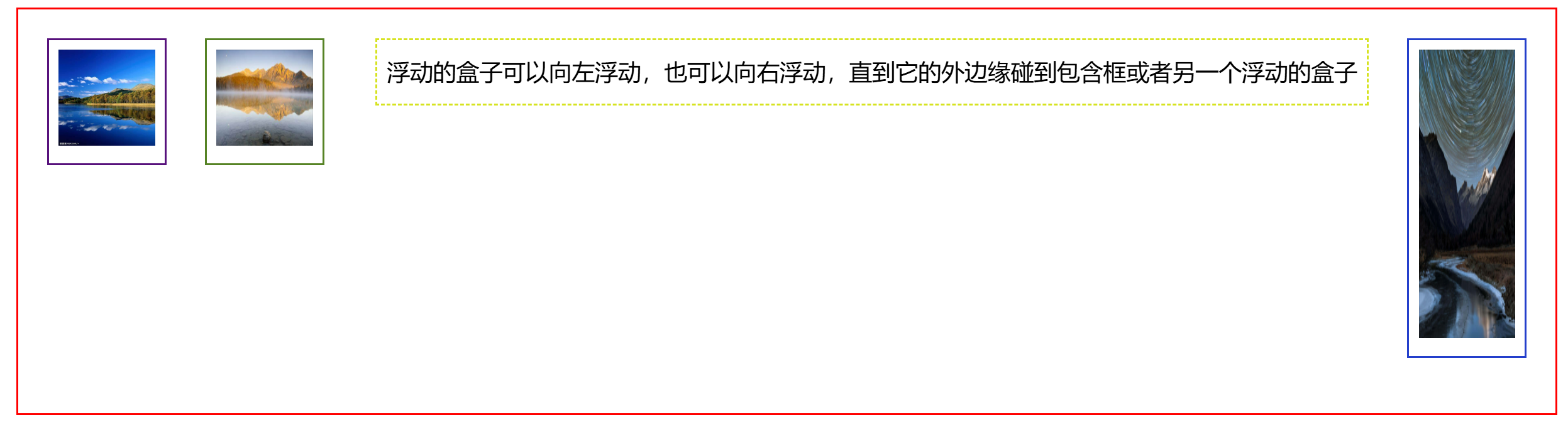
6.4.2. 增加一个空的 div,清除浮动
<div class="box">
<div class="a"><img src="../resource/image/1.png" width=" 50px" height="150px"></div>
<div class="b"><img src="../resource/image/2.png" width=" 50px" height="50px"></div>
<div class="c"><img src="../resource/image/3.png" width=" 50px" height="50px"></div>
<div class="d">浮动的盒子可以向左浮动,也可以向右浮动,直到它的外边缘碰到包含框或者另一个浮动的盒子</div>
<!--增加一个空的div盒子-->
<div class="clear"> </div>
</div>.clear{
clear: both;
margin: 0;
padding: 0;
}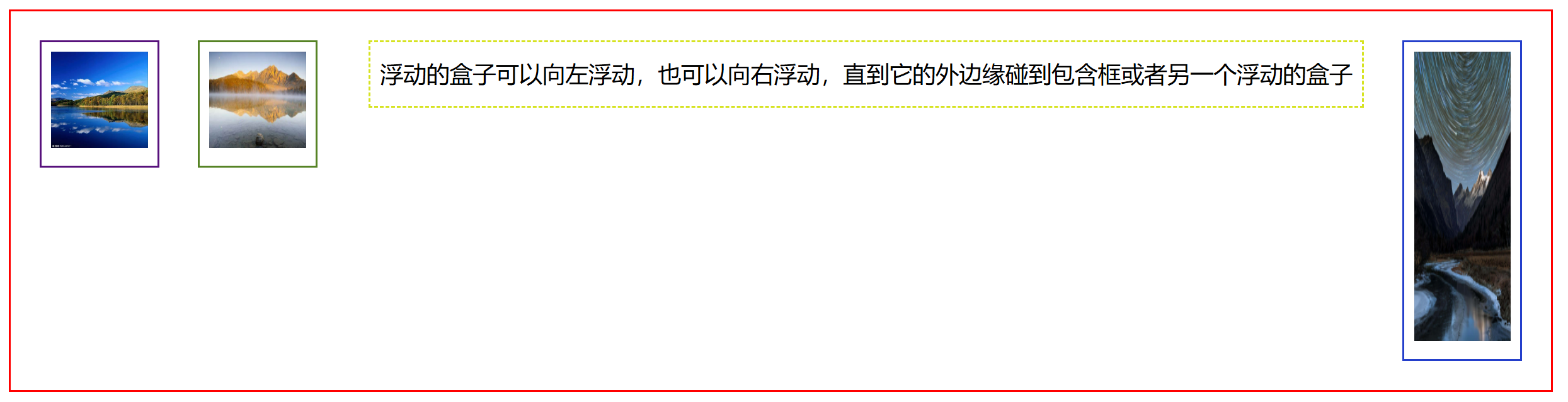
6.4.3. clear:解决元素的浮动情况
.d{
border: 1px dashed #d6e321;
font-size: 12px;
line-height: 23px;
display: inline-block;
float: right;
clear: right;
}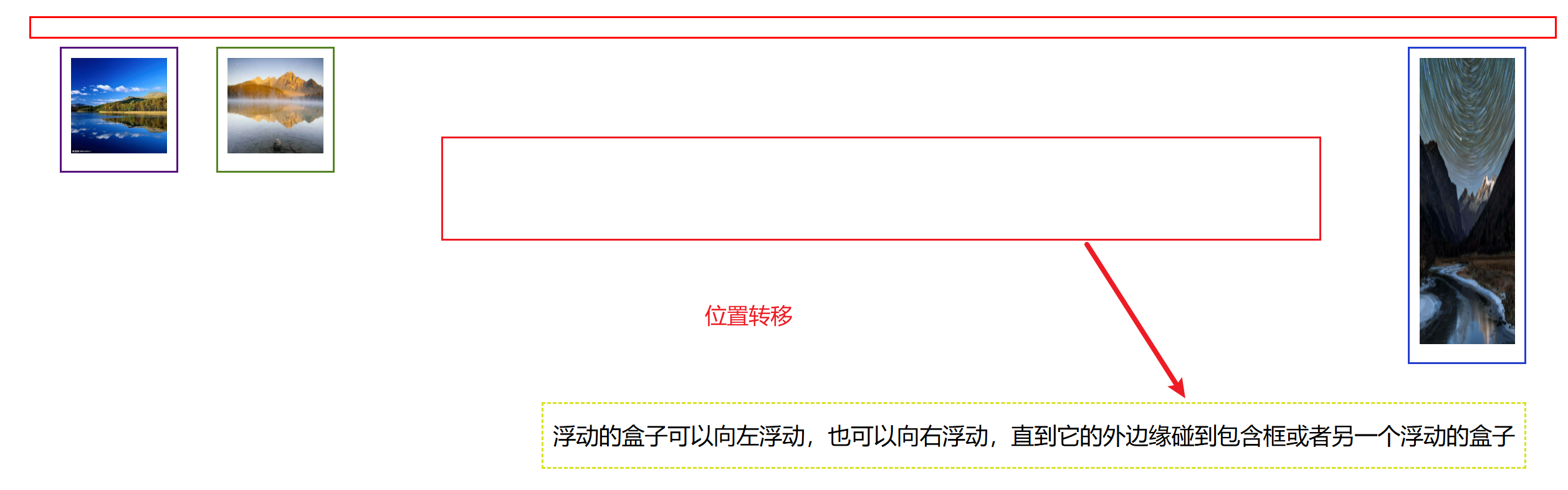
- clear:right;右侧不允许有浮动元素
- clear:left;左侧不允许有浮动元素
- clear:both;两侧不允许有浮动元素
- clear:none;不允许有浮动元素
6.4.4. overflow
作用:解决子级元素比父级元素大的情况
.box{
border: 1px solid red;
overflow: hidden;
}- overflow: hidden;超出父级的部分,父级会自动补全
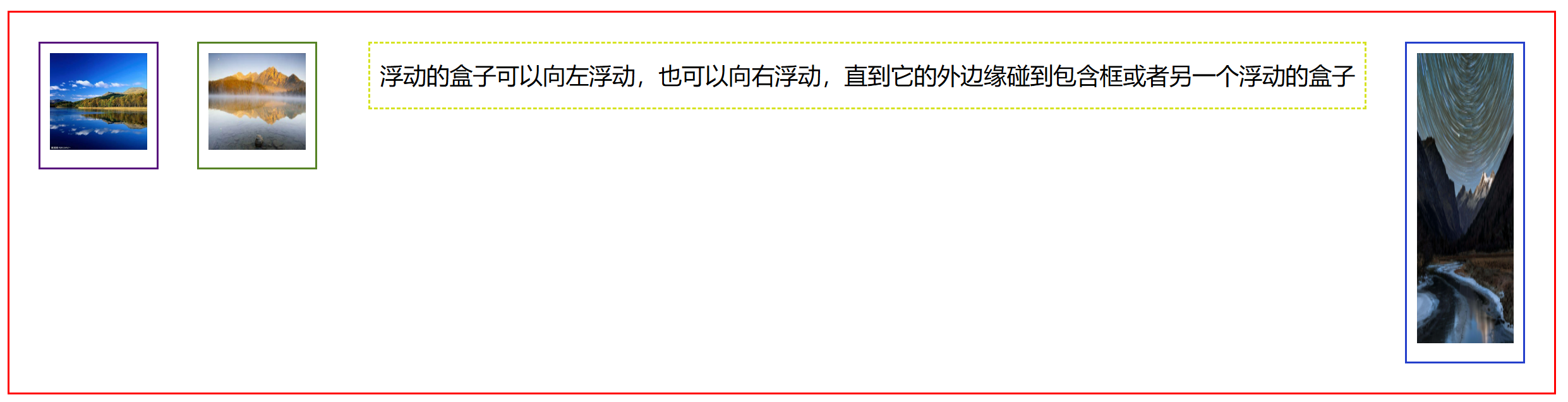
.box {
border: 1px solid red;
height: 50px;
overflow: scroll;
}- overflow: scroll;增加一个滚动条,这是在父级高度固定时,子级的高度大于父级

6.4.5. 在父级添加一个伪类
.box:after{
content: '';
display: block;
clear: both;
}
/*避免了在html中添加一个空div的情况,改用代码实现*/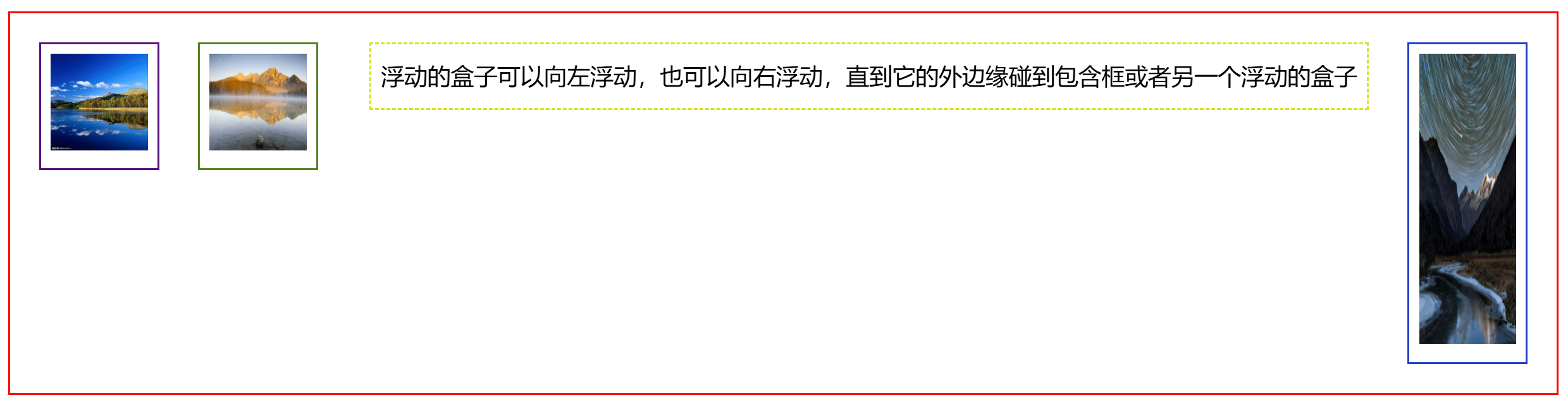
6.5. 对比
- display
- 方向不可以控制
- float
- 浮动起来的话会脱离标准文档流,所以要解决父级边框塌陷问题
7. 定位:脱离标准文档流的方式
<head>h
<meta charset="UTF-8">
<title>Title</title>
<style>
div {
margin: 10px;
padding: 5px;
font-size: 12px;
line-height: 25px;
}
#father {
border: 1px solid #ff0000;
padding: 0;
}
#first {
border: 1px dashed #77e819;
background: #77e819;
}
#second {
border: 1px dashed #00c4ff;
background: #00c4ff;
}
#third {
border: 1px dashed #c817dc;
background: #c817dc;
}
</style>
</head>
<body>
<div id="father">
<div id="first">第一个盒子</div>
<div id="second">第二个盒子</div>
<div id="third">第三个盒子</div>
</div>
</body>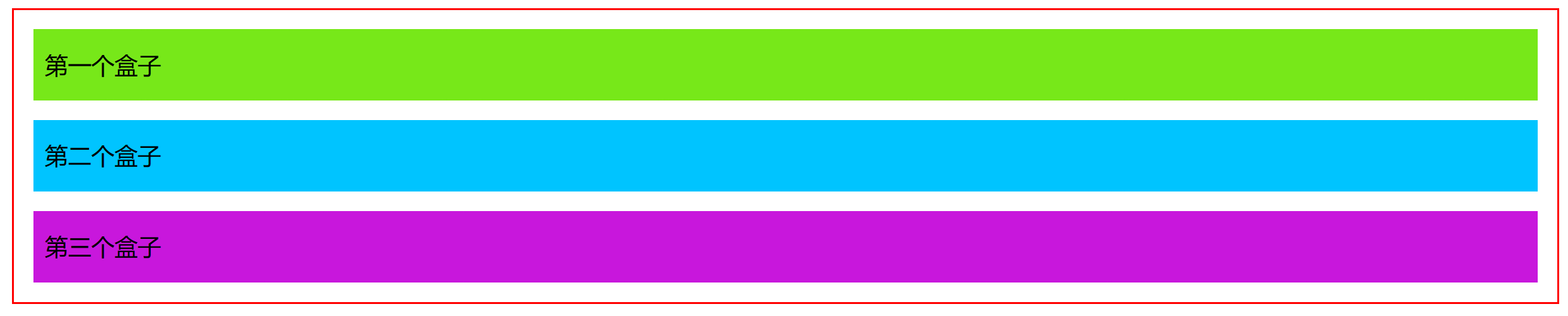
7.1. 相对定位:relative
相对于原来的位置,进行指定的偏移。
相对定位后,它仍在标准文档流中,原来位置会被保留。
7.1.1. 添加相对定位
#first {
border: 1px dashed #77e819;
background: #77e819;
position: relative; /*相对定位:上下左右*/
}
#second {
border: 1px dashed #00c4ff;
background: #00c4ff;
position: relative;
}
#third {
border: 1px dashed #c817dc;
background: #c817dc;
position: relative;
}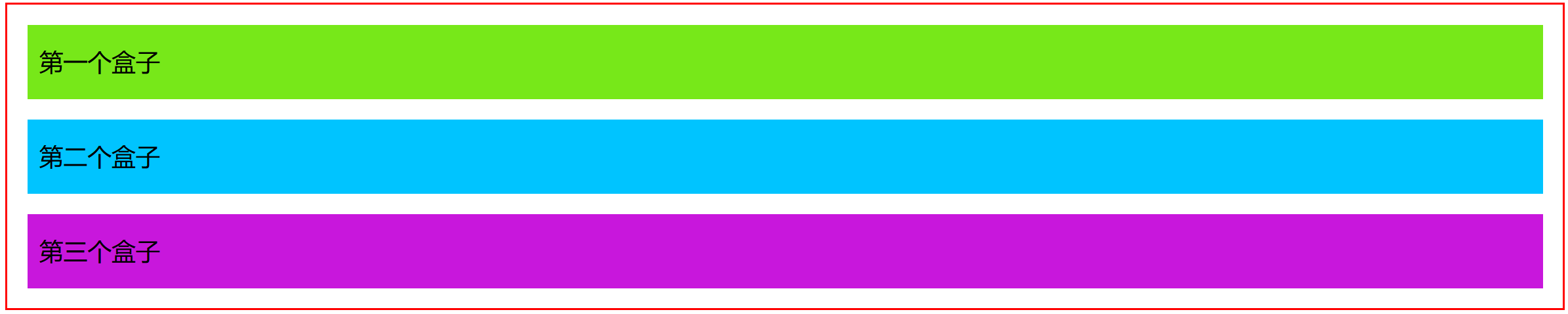
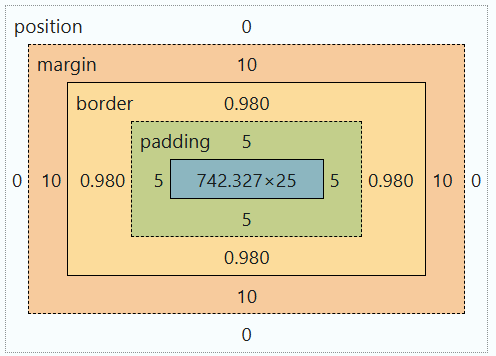
可以看出,添加相对定位后,位置不会发生改变,且四个方向的偏移量都为0
7.1.2. 偏移
#first {
border: 1px dashed #77e819;
background: #77e819;
/*相对定位:上下左右*/
position: relative;
top: -20px;
}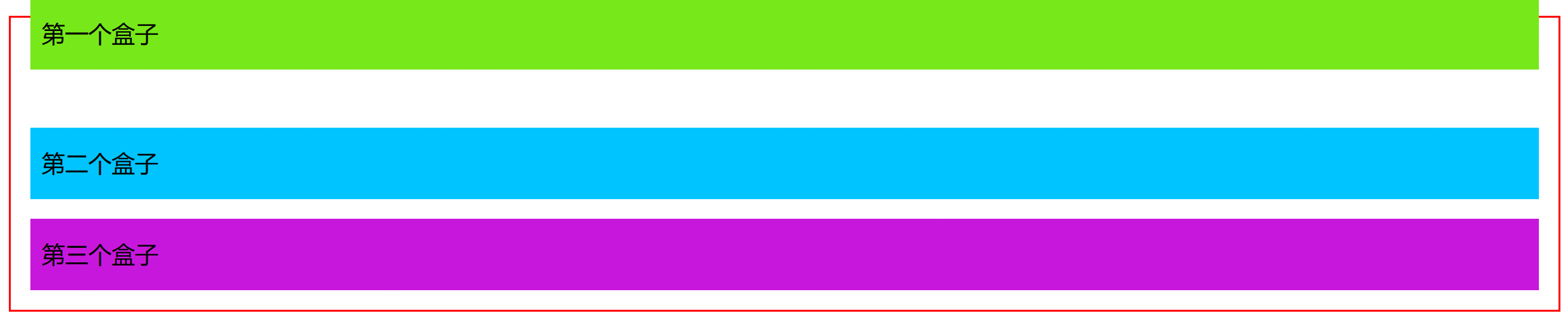
相对于之前的位置,向上偏移了20px
同理:left,bottom,right,也是一样的用法,就是方向不同
7.1.3. 偏移方向疑惑点
top:-20px;应该是相对于之前向下移动才对
个人观点:
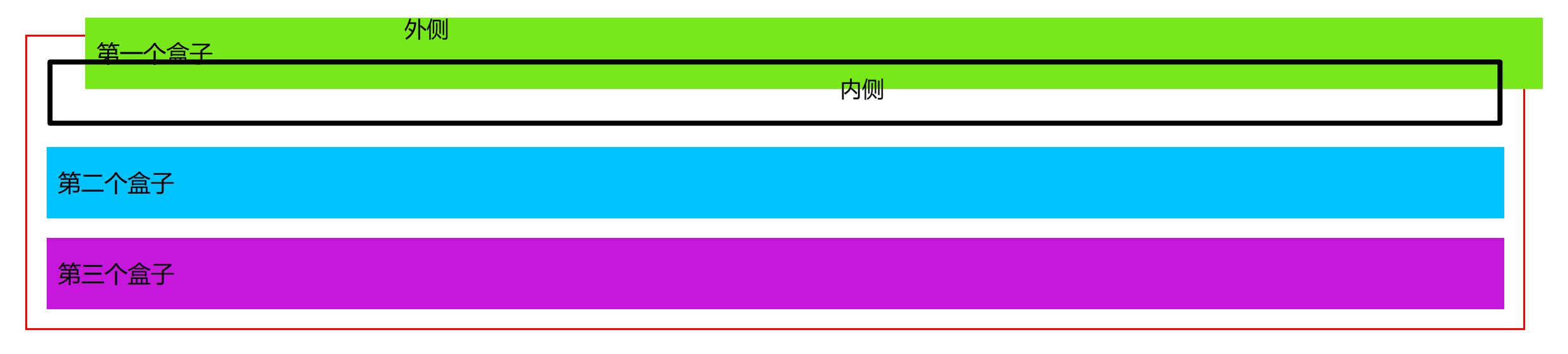
如图所示,黑色边框是原来的位置,那么向内侧方向移动就是 20px ,向外侧移动就是 -20px
验证:
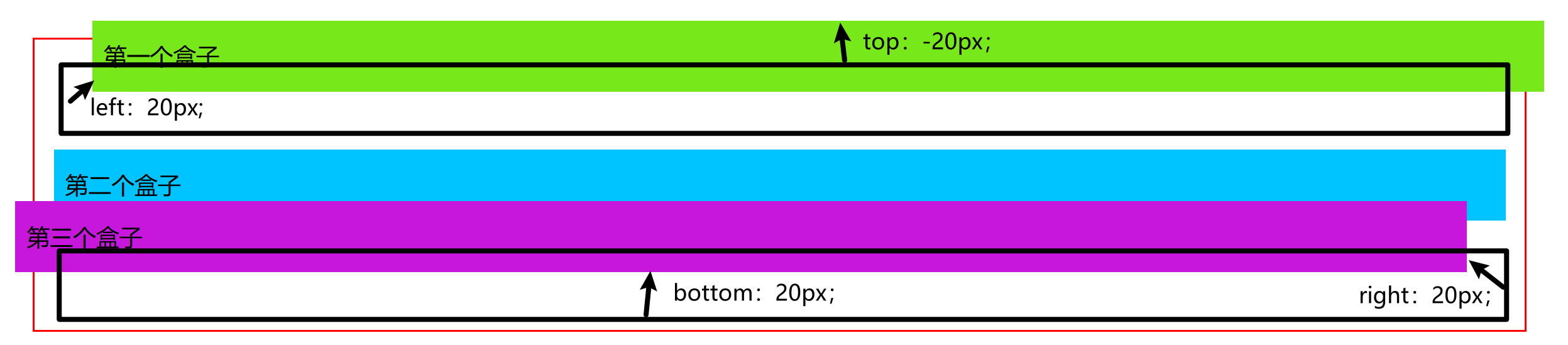
#first {
border: 1px dashed #77e819;
background: #77e819;
position: relative;/*相对定位:上下左右*/
top: -20px;
left: 20px;
}
#third {
border: 1px dashed #c817dc;
background: #c817dc;
position: relative;
bottom: 20px;
right: 20px;
}7.1.4. 练习题
- 使用<div>和<a>布局页面
- 每个超链接的高度和宽度都是100px,背景是粉色,鼠标移上去是蓝色
- 使用相对定位改变每个超链接的位置
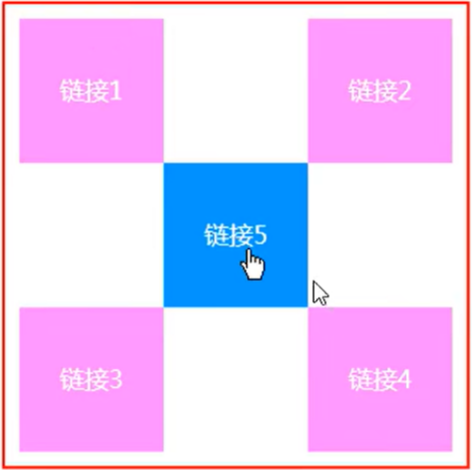
<head>
<meta charset="UTF-8">
<title>Title</title>
<style>
.box{
width: 305px;
height: 305px;
border: 1px solid red;
padding: 5px;
}
a{
width: 100px;
height: 100px;
background: pink;/*背景颜色*/
text-decoration: none;/*去掉下划线*/
text-align: center;/*左右居中*/
line-height: 100px;/*行高100px,保证文字上下居中*/
color: white;/*字体颜色*/
display: block;/*转换成块级元素*/
}
a:hover{
background: blue;
}
.a2,.a4{
position: relative;
left: 200px;
top: -100px;
}
.a5{
position: relative;
left: 100px;
top: -300px;
}
</style>
</head>
<body>
<div class="box">
<a class="a1" href="#">链接1</a>
<a class="a2" href="#">链接2</a>
<a class="a3" href="#">链接3</a>
<a class="a4" href="#">链接4</a>
<a class="a5" href="#">链接5</a>
</div>
</body>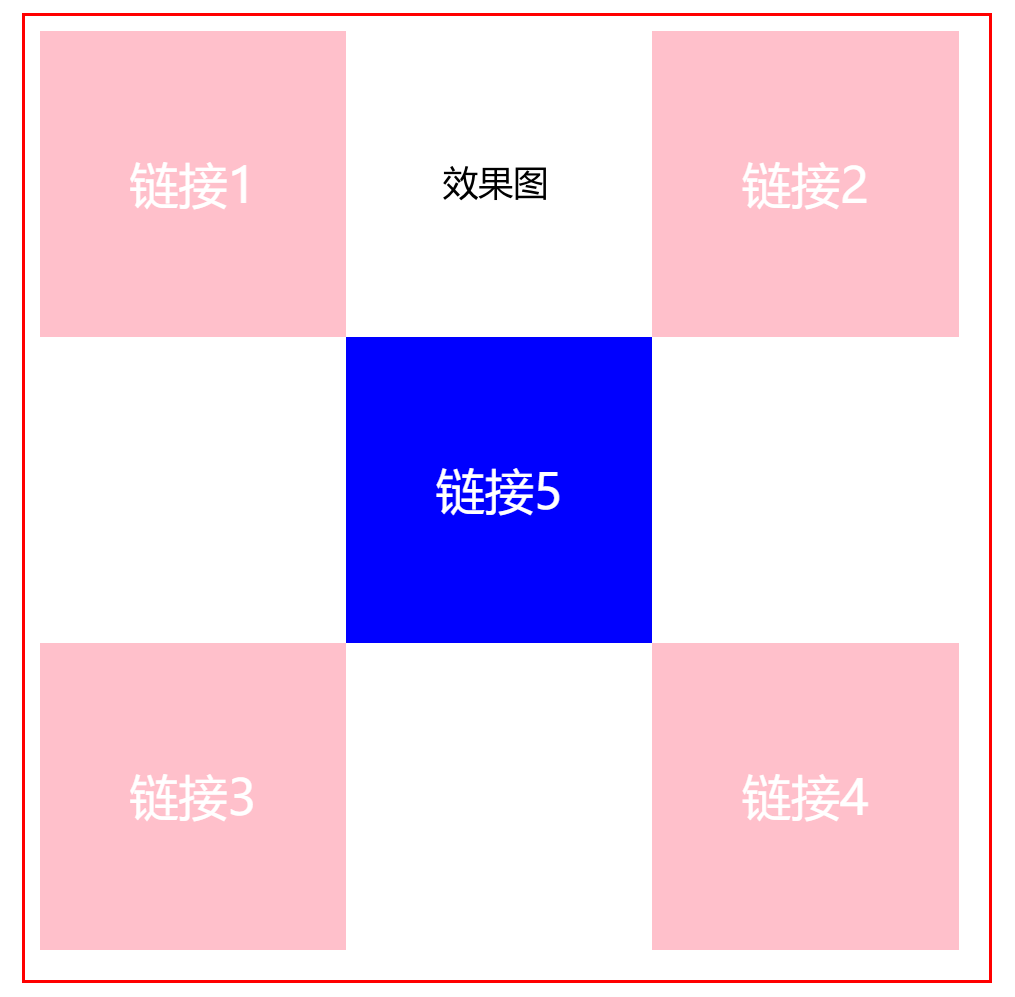
7.2. 绝对定位:absolute
定位:基于xxx进行指定方向的偏移
- 没有父级元素定位的情况下,相对于浏览器进行定位,同时会有一个默认的偏移量position
-
- 父级元素定位存在,我们通常会相对于父级元素进行偏移
- 确定后只能在父级元素中进行偏移,无法突破父级元素
- 如何证明父级元素存在?答:父级元素中有 position 修饰。
相对与父级或者浏览器的位置,进行指定的偏移
绝对定位后,它不会存在标准文档流中,且原来的位置会消失
7.2.1. 添加绝对定位
#first {
border: 1px dashed #77e819;
background: #77e819;
position: absolute;
}
元素所占像素点的大小会被改变:外边距+内边距+边框+实际内容所占空间
所以你看到的绿色块会变短
7.2.2. 偏移
7.2.2.1. 没有指定父级元素
#first {
border: 1px dashed #77e819;
background: #77e819;
position: absolute;
top: 30px;
}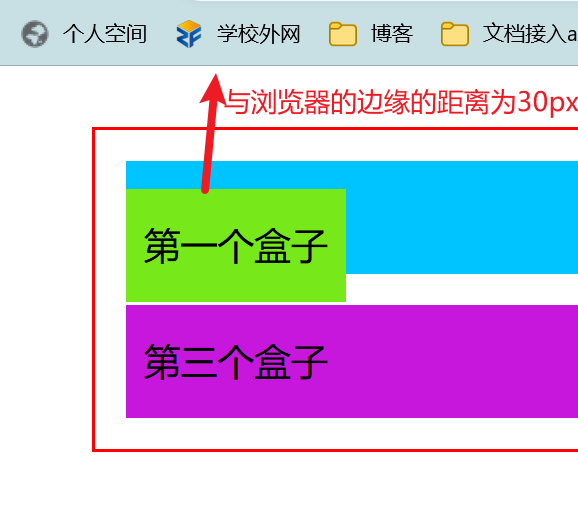
7.2.2.2. 指定父级元素
#father {
border: 1px solid #ff0000;
padding: 0;
/*相对定位*/
position: relative;
}
#first {
border: 1px dashed #77e819;
background: #77e819;
position: absolute;
top: 30px;
}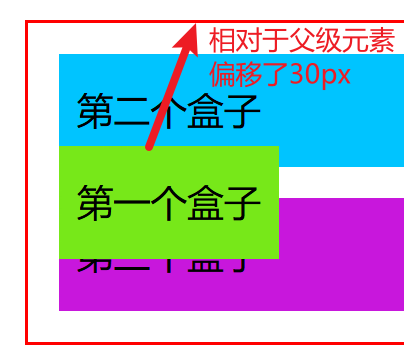
7.2.3. 偏移方向疑惑点
与相对定位的偏移一致
如果同时向左向右偏移呢?
答:如图,但是一般不这么弄
#first {
border: 1px dashed #77e819;
background: #77e819;
position: absolute;
left: 40px;
right: 40px;
}
7.3. 固定定位:fixed
<head>
<meta charset="UTF-8">
<title>Title</title>
<style>
body {
height: 1000px;
}
div:nth-of-type(1) {
width: 100px;
height: 100px;
background: red;
position: absolute; /*绝对定位,相对于浏览器*/
right: 0;
bottom: 0;
}
div:nth-of-type(2) {
width: 50px;
height: 50px;
background: blue;
position: fixed; /*固定定位*/
right: 0;
bottom: 0;
}
</style>
</head>
<body>
<div>div1</div>
<div>div2</div>
</body>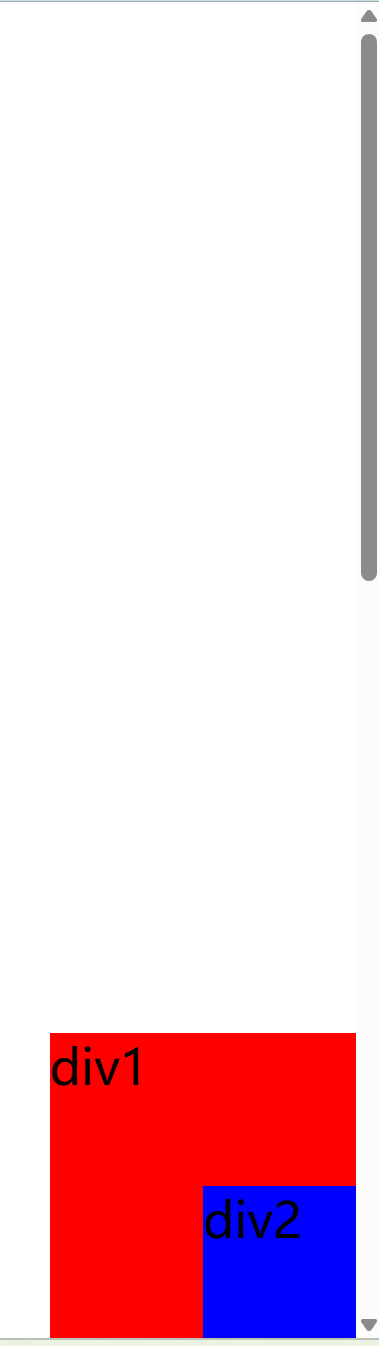
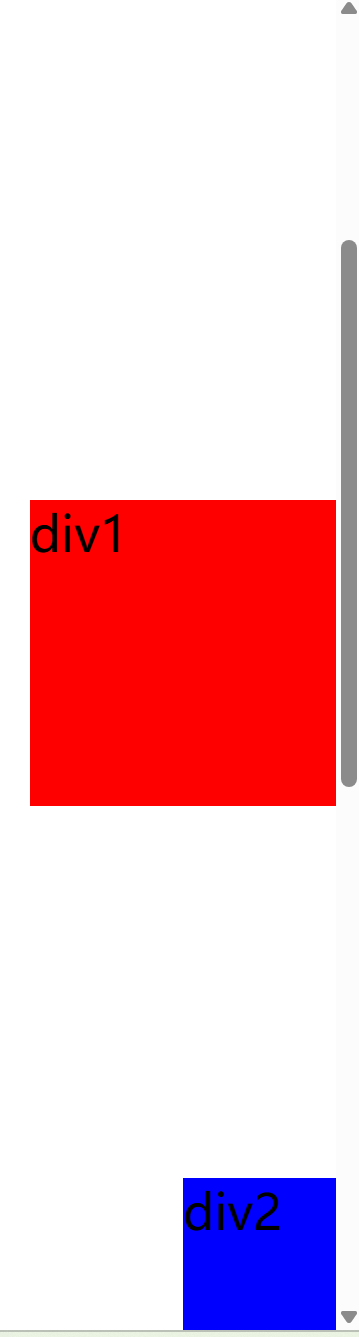
在网页生成后,都定位到了右下角
移动滚轮后,红色块上移,蓝色块不动
原因:蓝色块是固定定位,红色块是绝对定位
7.4. 图层:z-index
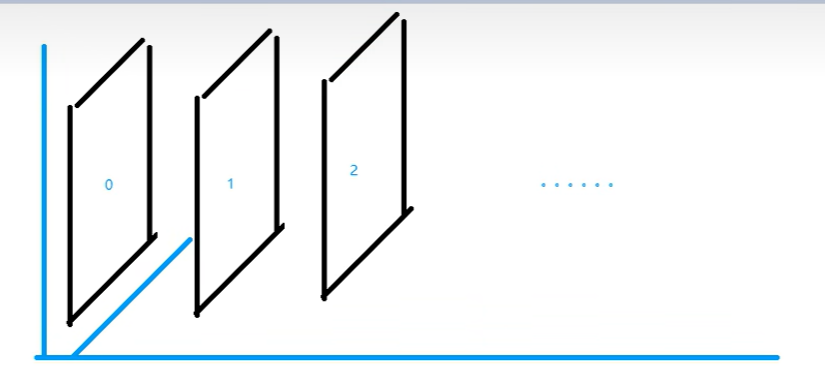
<head>
<meta charset="UTF-8">
<title>Title</title>
<link rel="stylesheet" href="css/style.css">
</head>
<body>
<div id="app">
<ul>
<li><img src="../resource/image/1.png" alt="" width="200px" height="300px"></li>
<li class="tipText">星空背景图</li>
<li class="tipBg"></li>
<li>2024-7-16</li>
<li>位置:火星</li>
</ul>
</div>
</body>#app {
width: 200px;
margin: 0;
padding: 0;
overflow: hidden;
font-size: 12px;
line-height: 25px;
border: 1px solid #000000;
color: red;
}
ul,li{
margin: 0;
padding: 0;
list-style: none;
}
/*父级元素,相对定位*/
#app ul{
position: relative;
}
/*子级元素进行绝对定位*/
.tipText,.tipBg{
position: absolute;
bottom: 60px;/*或者top:270;*/
width: 200px;
height: 25px;
border: 1px dashed red;
}
.tipBg{
background: white;
}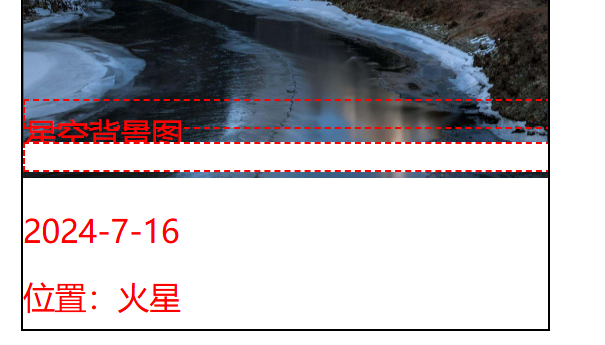
7.4.1. 图层移动
默认:z-index=0;
.tipText{
z-index: 1;/*可以看见文字*/
color: black;
}
.tipText{
z-index: 0;/*看不到文字*/
color: black;
}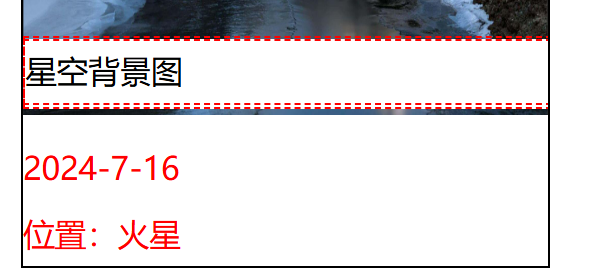
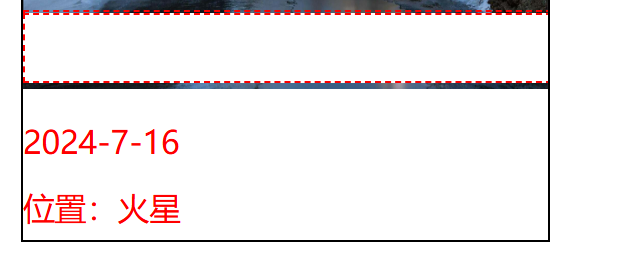
将白色背景面板高都调整为25px
调整了”星空背景图“文字所在图层的位置,修改了颜色方便识别
7.4.2. 透明度
.tipBg{
background: white;
opacity: 0.5;/*透明度*/
}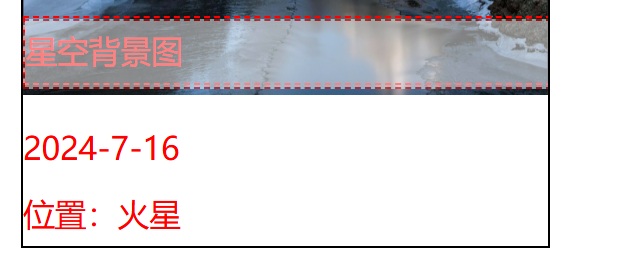
8. 网页动画:拓展了解
动画一般使用js制作,css也能但是比较复杂。
- css动画:奔跑的马
- 菜鸟教程:
- CSS3:(CSS3 教程 | 菜鸟教程)
- less:用编程的思想写代码,然后生成css代码
- css的预处理语言,扩展了css语言,增加了变量,Mixin,函数等特性,使css更易维护和扩展
- less可以运行在node和浏览器中
- Less 快速入门 | Less.js 中文文档 - Less 中文网
- js动画:
- canvas动画
卡巴斯基全球网络攻击实时图:
9. 总结(截的别人的)
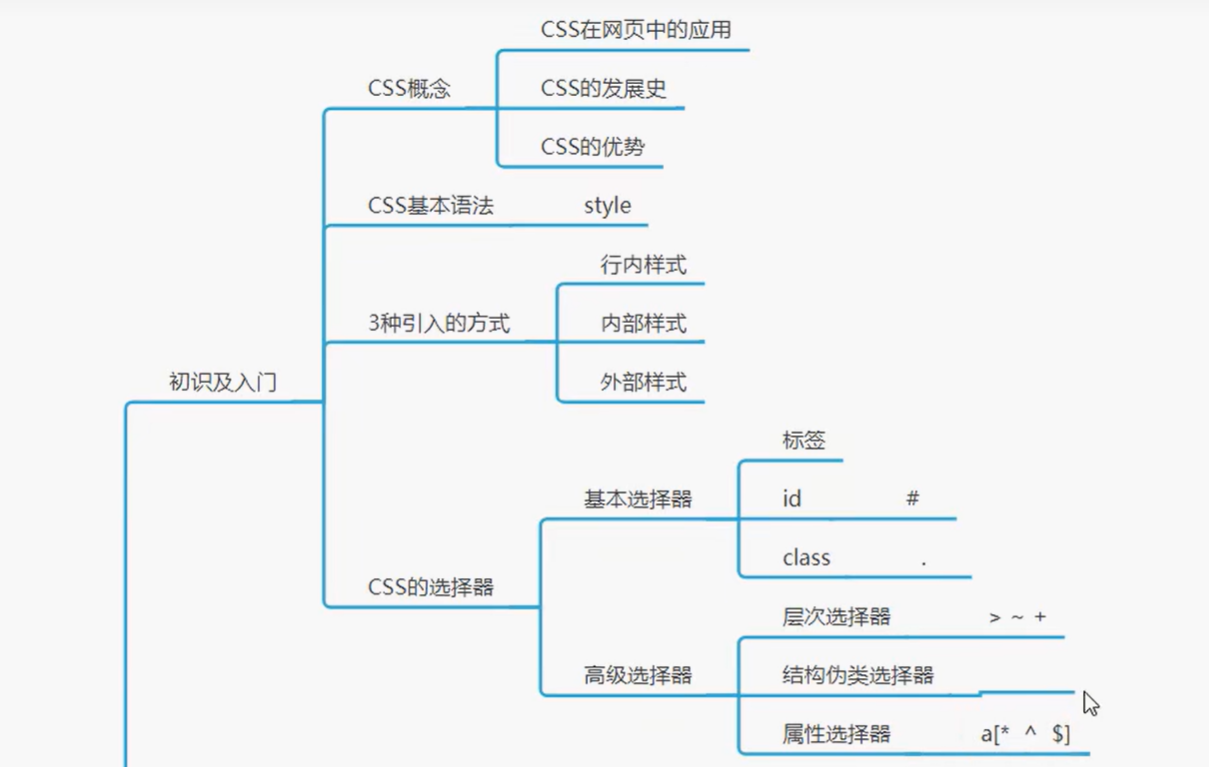
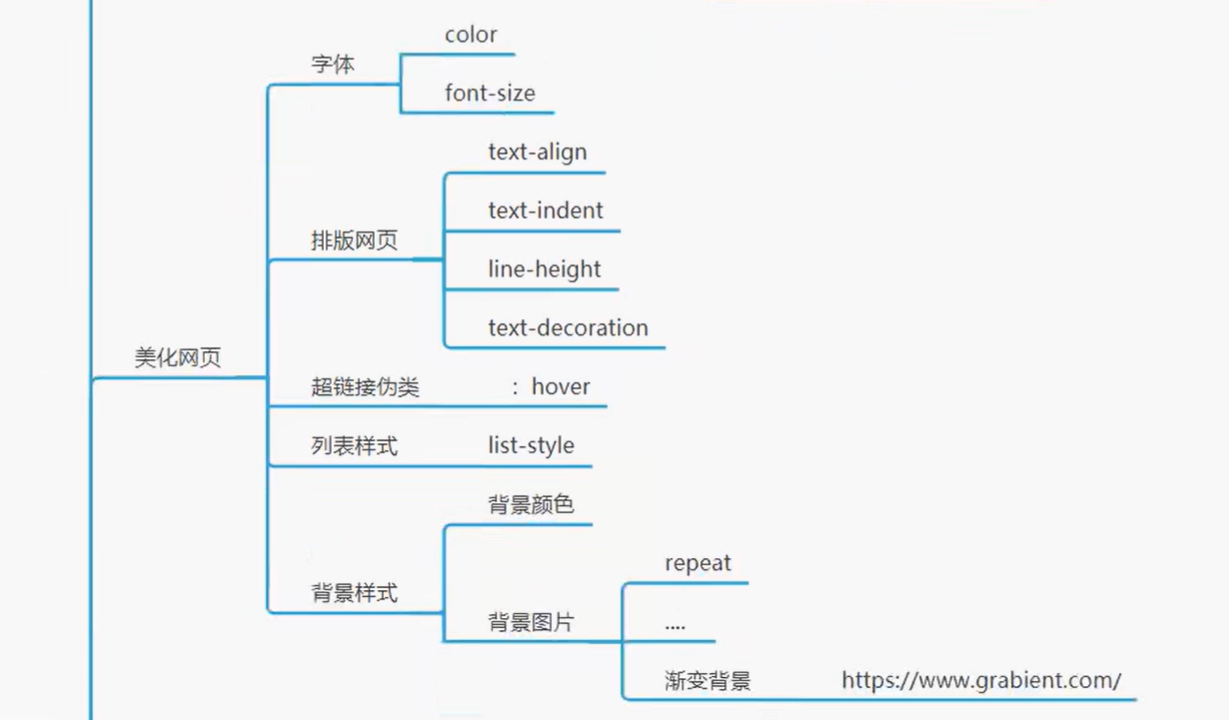
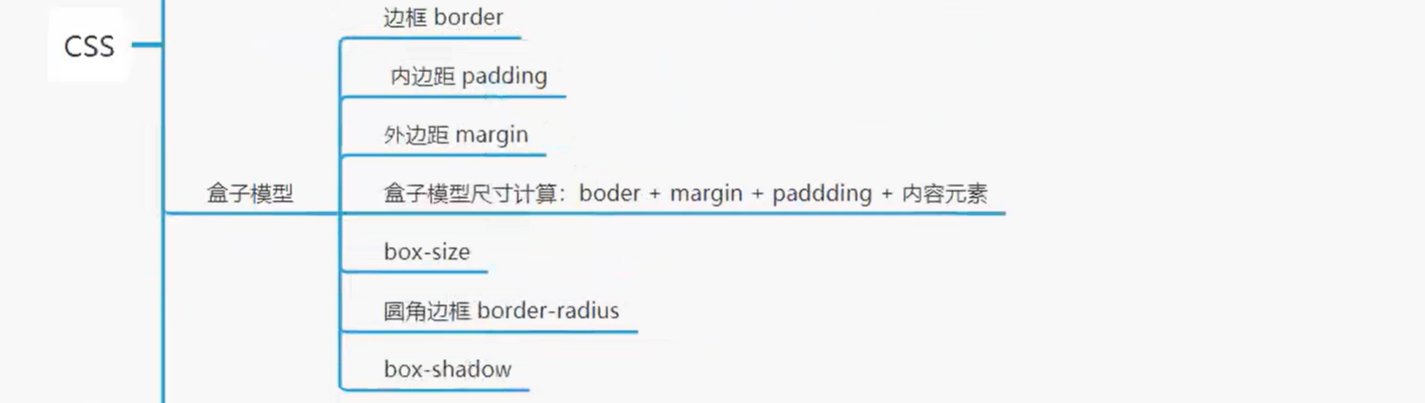
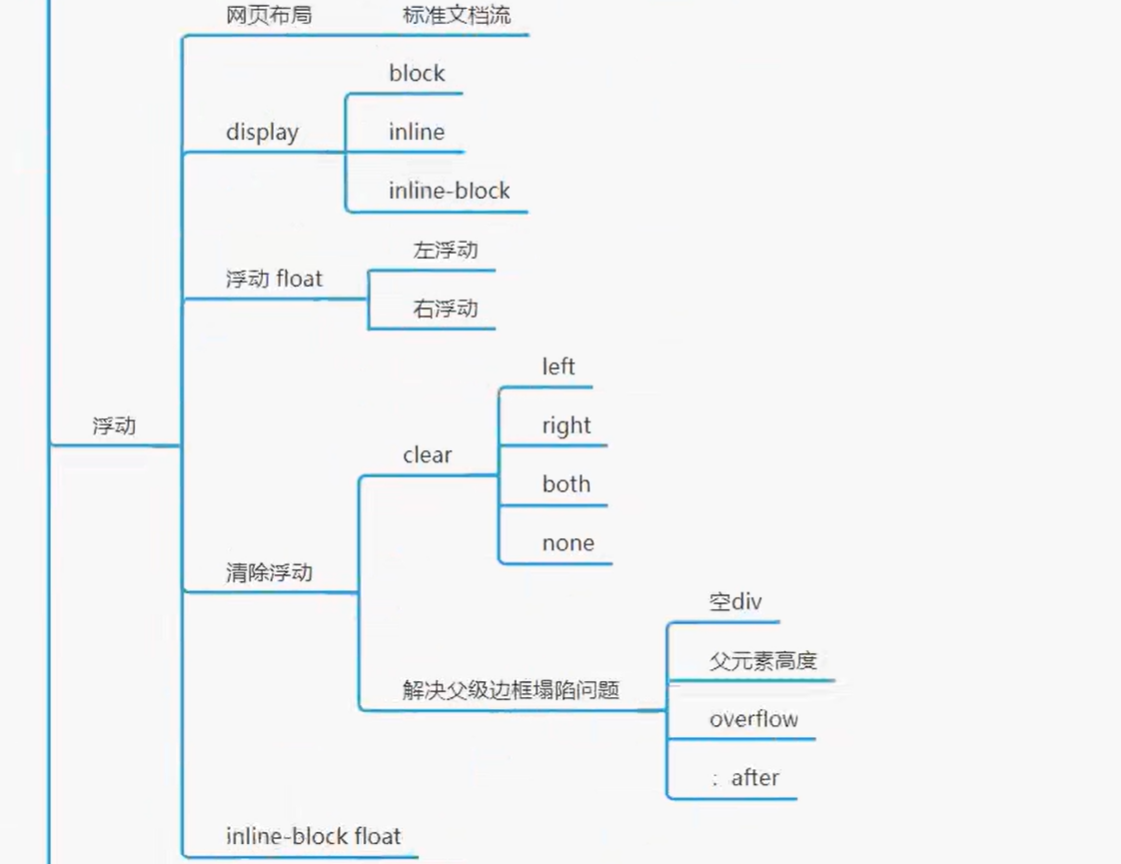
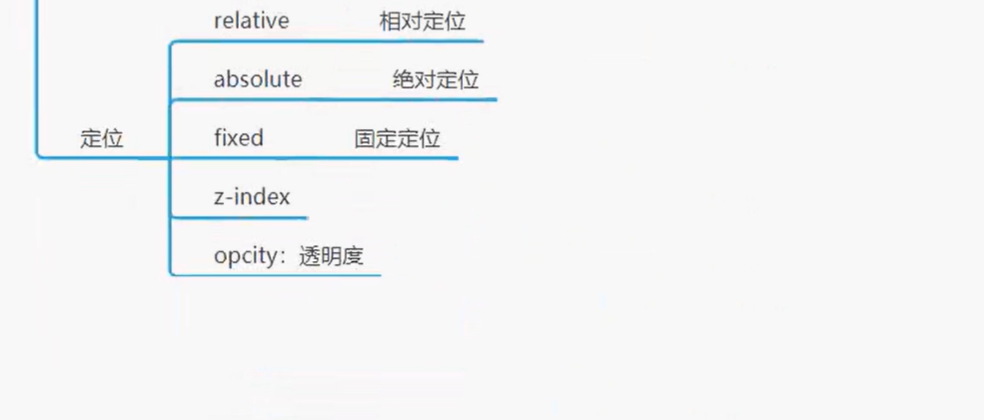








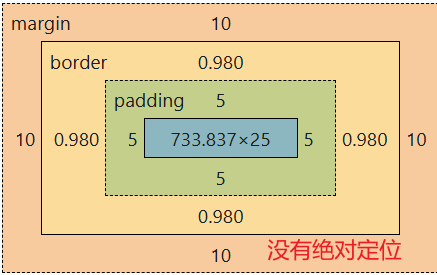
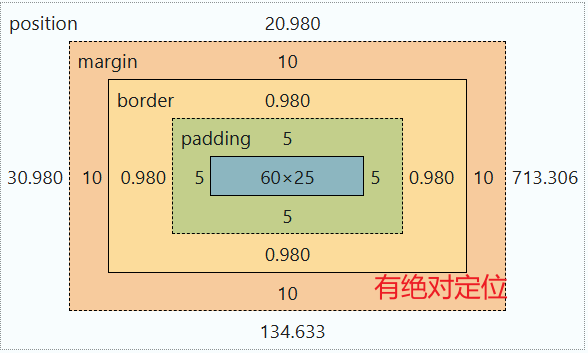














 2009
2009

 被折叠的 条评论
为什么被折叠?
被折叠的 条评论
为什么被折叠?








